

بقلم Adela D. Louie, ، آخر تحديث: October 20, 2022
إذا كنت من مستخدمي iPhone منذ ذلك الحين ، وإذا كنت تحب قراءة الكتب الصوتية أيضًا ، فربما تكون قد بحثت عن طريقة كيفية نقل الكتب الصوتية إلى iPhone دون استخدام iTunes. في البداية ، سيكون من الطبيعي أن نعتقد أنه من المستحيل أن يحدث ، ولكن كم هو رائع أن نعرف ذلك في هذه الأيام.
مع مرور الوقت ، من الملائم معرفة الكثير من الأشياء من خلال القراءة والاستماع. وقد جعلت التكنولوجيا من الممكن القيام بكل هذه الأشياء اليوم بشكل ملائم ، من خلال استخدام التقنيات الحديثة ، وتحسين الاتصال بالإنترنت أيضًا.
في هذه المقالة ، سوف نتعلم كيفية نقل الكتب الصوتية إلى iPhone دون استخدام iTunes. سنشارك معك أيضًا أداة ستساعدك ليس فقط على نقل الكتب الصوتية ولكن أيضًا إلى الملفات الأخرى دون أي عوائق عندما يتعلق الأمر بالأجهزة التي تشارك في عملية النقل. على سبيل المثال ، سيُظهر لك أيضًا كيف يمكنك ذلك انقل قائمة تشغيل الموسيقى الخاصة بك من iTunes إلى iPhone.
ستستمتع بالتأكيد بتعلم كل الأشياء المفيدة التي يمكنك استخدامها لتكون قادرًا على جعل الاستماع إلى الكتب الصوتية أكثر راحة واسترخاء من أي وقت مضى.
الجزء # 1: كيف يمكنني نقل الكتب المسموعة إلى iPhone باستخدام iTunes؟الجزء # 2: كيف تنقل الكتب المسموعة إلى iPhone دون استخدام iTunes؟الجزء # 3: لتلخيص كل شيء
قبل أن ننتقل إلى الأساليب الخاصة بكيفية نقل الكتب الصوتية إلى iPhone دون استخدام iTunes ، من الجيد أن نكتشف مبدئيًا كيف يمكننا تنفيذها باستخدام iTunes. يعتبر iTunes من أهم التطبيقات عندما يتعلق الأمر بأجهزة Apple. يسمح لك بتشغيل الأغاني من Apple Music على الرغم من أنك لست مالكًا لجهاز Apple.
يمكنك أيضًا شراء الكثير من الأشياء إذا كان لديك متجر iTunes ، فهو يتيح لك استكشاف شراء الموسيقى والأفلام وإنشاء ملفات نسخ احتياطي لجهازك وحتى نقل الملفات إلى جهاز iPhone أو أجهزة iOS الأخرى. من السهل أيضًا نقل الكتب الصوتية من خلال استخدام iTunes ، دعنا نحصل على الخطوات أدناه كمرجع.

من السهل حقًا نقل الكتب الصوتية إلى جهاز iPhone الخاص بك من خلال مساعدة اي تيونز. نظرًا لأن العمليات تبدو سهلة ، فقد تكون أيضًا عرضة للأخطاء والأخطاء مثل الفشل في مزامنة الكتب الصوتية مع iPhone أو عدم ظهور الكتب الصوتية على iPhone أو غياب أو فقدان نغمات الرنين والموسيقى بعد عملية المزامنة.
لذلك ، يمكن أن يكون هناك أيضًا الكثير من المشاكل والمعضلات إذا كنت تستخدم iTunes تقنيًا ، لذلك من الأفضل أيضًا أن نتعلم طرقًا أو طرقًا أخرى حول كيفية نقل الكتب الصوتية إلى iPhone بدون iTunes ، ونحن على وشك تعلمها في اليوم التالي جزء من مقالتنا.
حان الوقت الآن بالنسبة لنا لمعرفة كيفية نقل الكتب الصوتية إلى iPhone دون استخدام iTunes. لقد قمنا بإدراج بعض الطرق الشائعة التي يمكنك استخدامها كمرجع في حال اضطررت للخضوع للعملية المذكورة.
الأداة الأولى في قائمتنا هي الأداة الموصى بها والتي سنشاركها معك. هل سمعت عن نقل الهاتف FoneDog أداة؟ حسنًا ، إذا لم تكن قد فعلت ذلك ، فهذا هو أفضل مكان لمعرفة المزيد عن هذه الأداة. إنه أحد أكثر الشركاء موثوقية عندما يتعلق الأمر بنقل أي من أنواع البيانات أو أنواع الملفات الخاصة بك من جهاز إلى آخر أو نظام أساسي إلى آخر.
نقل الهاتف
انقل الملفات بين أجهزة iOS و Android و Windows.
قم بنقل الرسائل النصية وجهات الاتصال والصور والفيديو والموسيقى ونسخها احتياطيًا على الكمبيوتر بسهولة.
متوافق تمامًا مع أحدث إصدارات iOS و Android.
تحميل مجانا

وهو متوافق مع كل من أجهزة كمبيوتر Mac و Windows ويدعم أيضًا جميع إصدارات iOS. والجزء الأكبر من استخدام هذه الأداة هو أنه لا يمكن استخدامها فقط لنقل ملفاتك ، ولكن يمكنها أيضًا تقديم الكثير من الأشياء التي ستكون بالتأكيد مفيدة لكثير من المستخدمين. دعنا نتحقق من هذه الميزات الرائعة التي ستجعلك تحب استخدام أفضل أداة لنقل البيانات على نظام iOS.
دعونا نرى الخطوات ومعرفة كيفية نقل الكتب الصوتية إلى iPhone دون استخدام iTunes باستخدام أداة FoneDog Phone Transfer أدناه.

تتمثل الطريقة التالية في كيفية نقل الكتب الصوتية إلى iPhone دون استخدام iTunes في استخدام "مكتشف". إذا كان لديك جهاز كمبيوتر يعمل بنظام Mac يعمل بنظام التشغيل macOS Catalina ، فيمكن أن تساعدك هذه الطريقة. منذ ولادة macOS Catalina ، أصبحمكتشف"كان مسؤولاً عن النسخ الاحتياطية وحتى مزامنة البيانات. دعونا نتحقق من الخطوات الخاصة بكيفية تنفيذ هذه الطريقة.
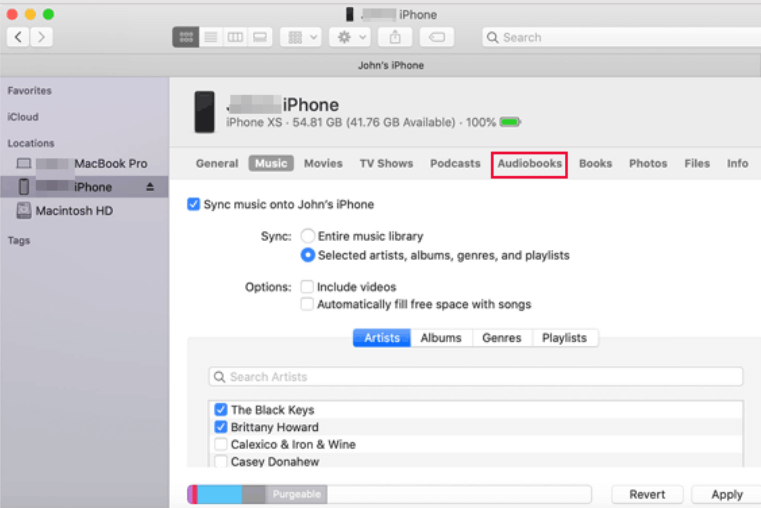
هذه ليست سوى بعض الطرق التي يمكنك محاولة القيام بها لتنفيذ الطريقة الصحيحة لكيفية نقل الكتب الصوتية إلى iPhone دون استخدام iTunes.
الناس اقرأ أيضاكيفية إصلاح عدم إخطاري بالرسائل النصية على iPhone [تم تحديث 2022]طرق حول كيفية نقل البيانات من iPhone إلى iPhone
لقد جعلنا الابتكار في عالم التكنولوجيا نتطور من نواح كثيرة. حتى عندما يتعلق الأمر بالطريقة التي نتعلم بها الأشياء ، يمكن الآن الوصول إليها من خلال الاستماع إلى الكتب في شكل كتب صوتية. وبهذه الطريقة ، يمكننا إضافة الكثير من التعلم الجديد بسهولة ، وهي سعادة لكثير من المتعلمين والقراء.
نأمل أنه بمساعدة الأدوات والأساليب التي شاركناها ، سنستمر في سد الثغرات وكسر الحواجز التي تعيق الكثير من الأشخاص عن القيام به ومعرفة المزيد حول ما يريدون القيام به. إن السعي لتعلم كيفية نقل الكتب الصوتية إلى iPhone دون استخدام iTunes هو مجرد طريقة يمكن للناس من خلالها التعامل مع كل ما ينقصهم. نأمل أن نتمكن من مساعدة الكثير من المحترفين في المستقبل على تعلم الكثير من الأشياء من خلال استخدام الكتب الصوتية ، دون شروط ، وحتى قيود.
اترك تعليقا
تعليق
نقل الهاتف
نقل البيانات من اي فون ، الروبوت ، دائرة الرقابة الداخلية ، وأجهزة الكمبيوتر إلى أي مكان عن طريق الهاتف fonedog transfer لن تضيع . على سبيل المثال ، الصور ، الرسائل ، والاتصالات ، والموسيقى ، الخ .
تحميل مجانامقالات ساخنة
/
مثير للانتباهممل
/
بسيطصعبة
:شكرا لك! إليك اختياراتك
Excellent
:تقييم 4.7 / 5 (مرتكز على 77 التقييمات)